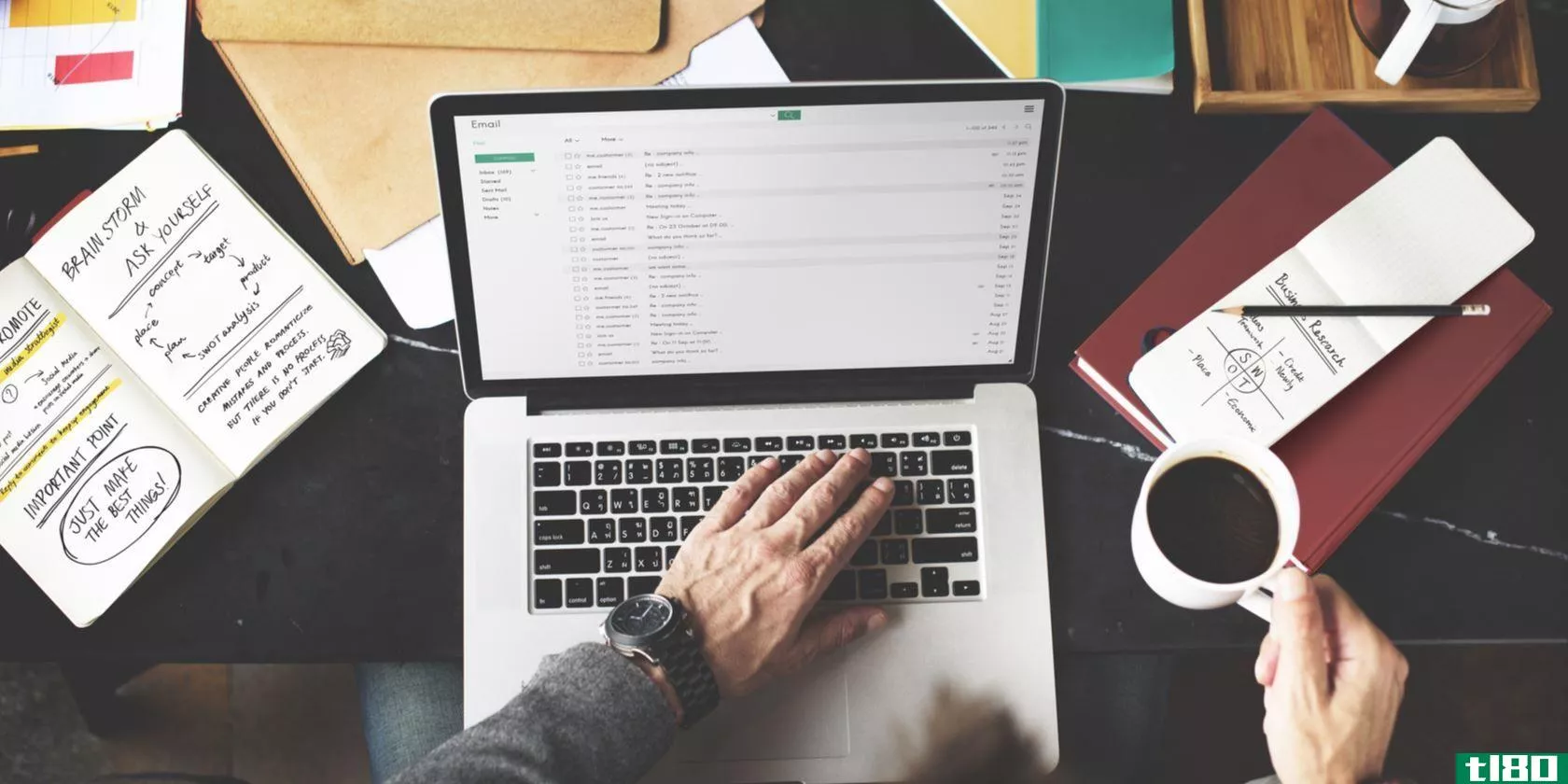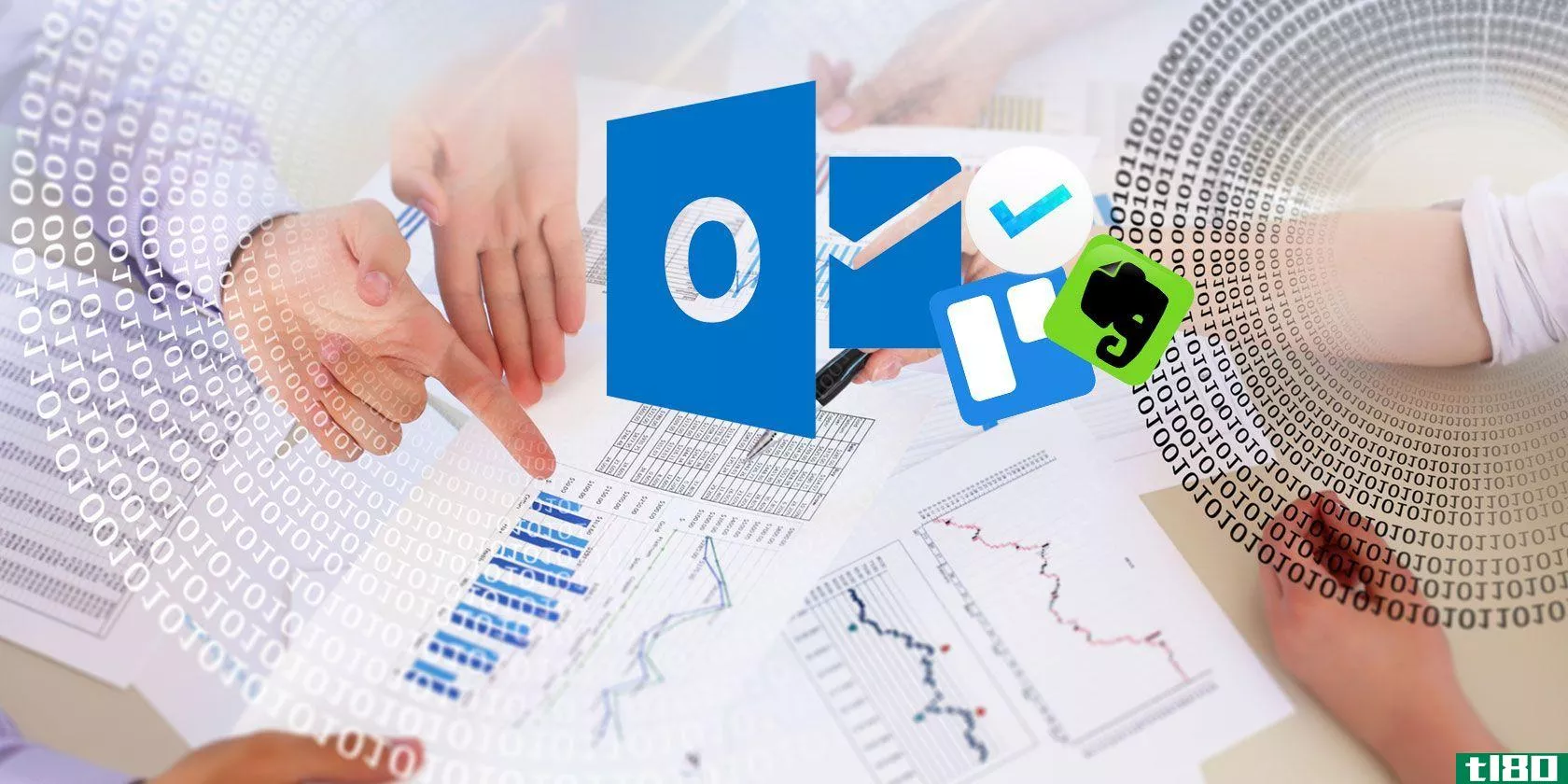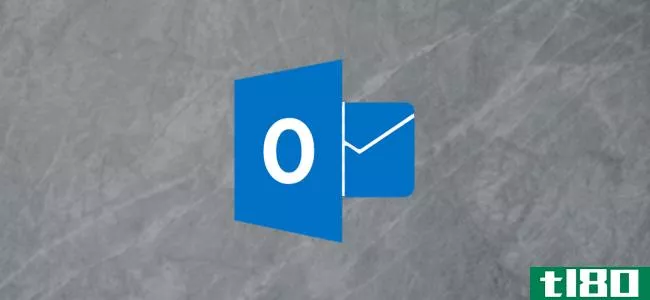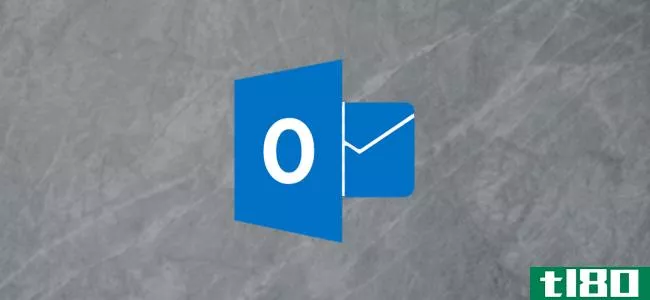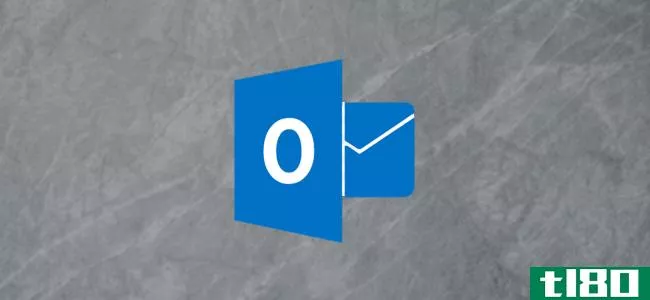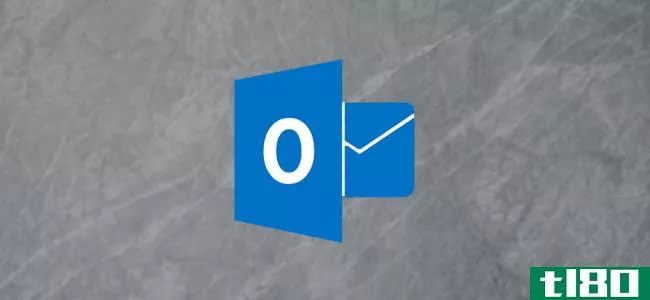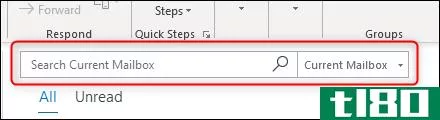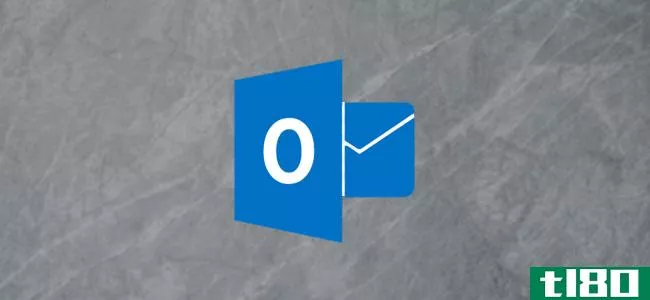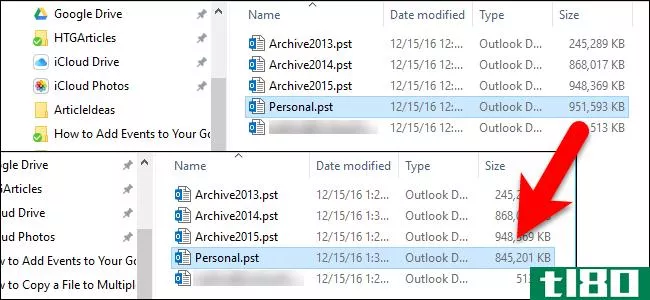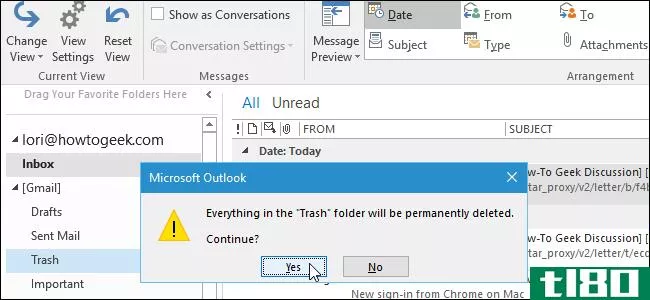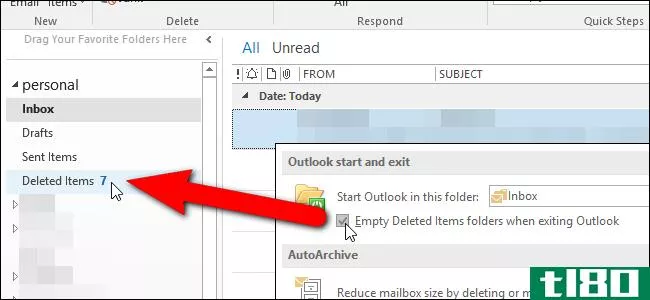outlook中的笔记是什么?如何使用它们?
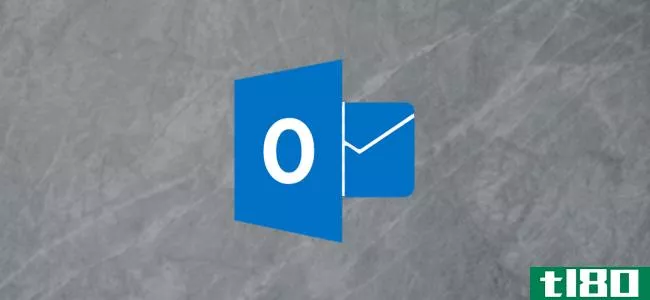
Microsoft Outlook允许您创建电子便笺,您可以在Outlook中显示,也可以直接在桌面上显示,这样您就可以从桌面上获取所有真正的便笺。
在开始之前,让我们花点时间记住,在便笺上写密码,无论是电子的还是其他的,都是很糟糕的。多年来,我们已经广泛地介绍了密码安全性,所以请花点时间选择一个密码管理器并使用它。总有一天你会感谢我们的。
相关:为什么你应该使用密码管理器,以及如何开始
创建新便笺
首先要做的是在Outlook中打开Notes选项。请转到Outlook的左下角,单击导航选项中的三个点,然后单击“备注”
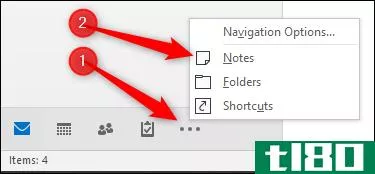
“备注”选项将打开,您可以在其中添加、编辑和删除备注。
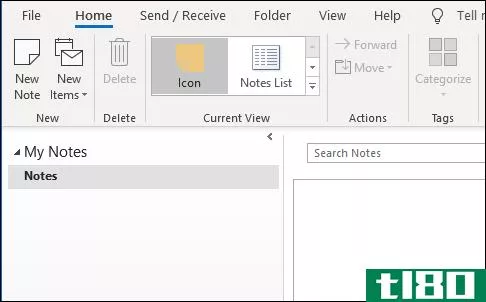
要创建新便笺,请单击“新建便笺”。这将使用默认大小和颜色创建新便笺。
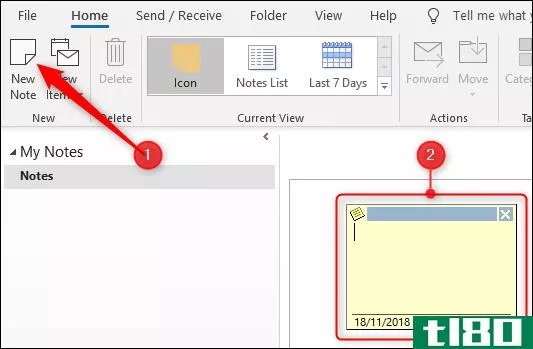
使用便条
Outlook的便笺看起来很简单,但是它们将许多功能打包到一个小正方形中。你的笔记有六个不同的方面。
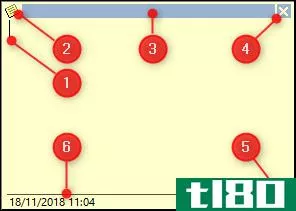
1便笺本身,您可以在其中键入文本。便笺的菜单,以及您可以对便笺执行的各种选项。“移动手柄”,你可以点击并用它在屏幕上拖动笔记。关闭注释的关闭选项。5。“调整大小手柄”,你可以点击并拖动它来调整便笺的大小。上次修改便笺的日期和时间。
有一件事你不会看到的是保存选项。当您单击“关闭”选项,甚至从便笺单击“离开”到其他位置时,便笺将自动为您保存,并且没有版本控制(就像物理发布一样)。
注释的第一行将成为文件名(即使第一行为空),因此如果要重命名注释,则需要重写其中的第一行文本。
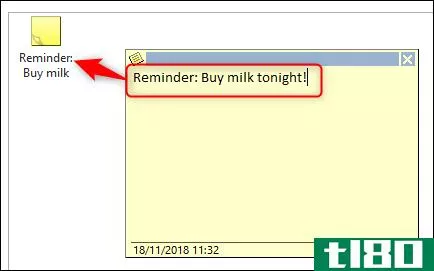
整理笔记
您可以利用便笺的第一行成为文件名的事实,通过将第一个单词作为您需要执行的操作(例如,“to do”、“Call”、“Reminder”等)来帮助您组织便笺。默认情况下,注释显示在图标视图中。
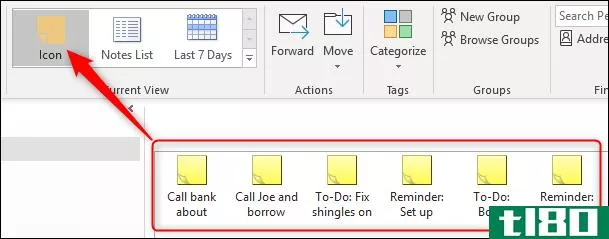
它按修改日期对笔记进行排序,最新修改(或创建)的笔记放在最前面。如果您切换到Notes列表视图,您可以更清楚地看到这一点。
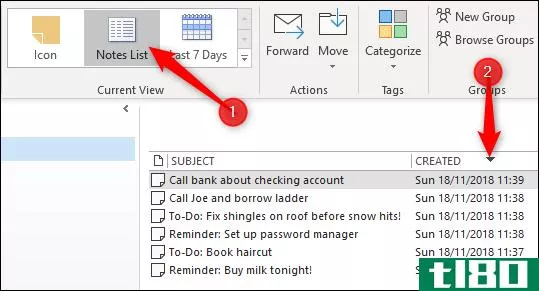
要按操作类型组织笔记,可以转到“查看”>“查看设置”按主题进行排序。
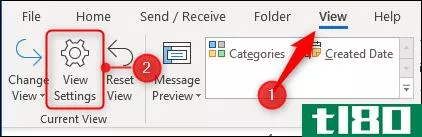
我们以前讨论过更改视图设置,所以这里不详细介绍,但是如果您对邮件文件夹进行了更改,您就会知道这非常简单。一旦你改变了你的看法,按主题排序,你的不同行动将更容易看到。
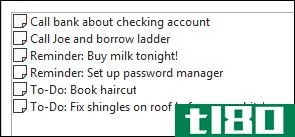
按颜色分类笔记
您还可以通过更改类别来更改笔记的颜色。这可以通过以下三种方式之一实现:
1在“备注”窗口中选择备注,然后单击“主页”>“分类”选项。

2在“注释”窗口中右键单击注释,然后从关联菜单中选择“分类”。
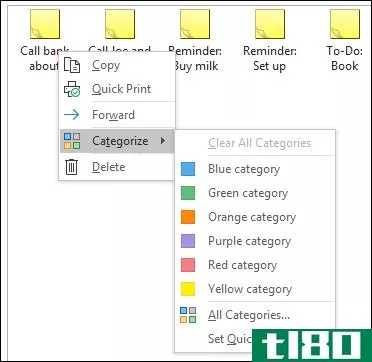
三。单击打开的便笺左上角的菜单,然后从菜单中选择“分类”。
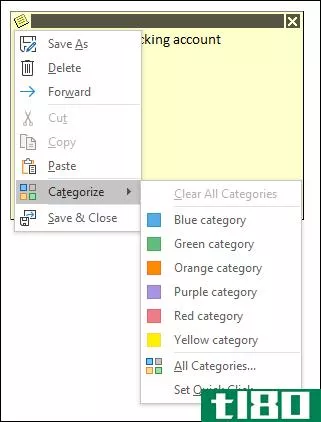
选择您想要的便笺颜色。如果在此之前没有使用过类别,您将看到一个重命名类别并更改颜色的选项。
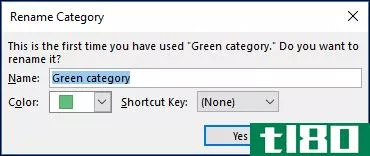
一旦你选择了你的类别,整个便笺将与你选择的颜色相匹配,并且图标将在便笺窗口中改变颜色。
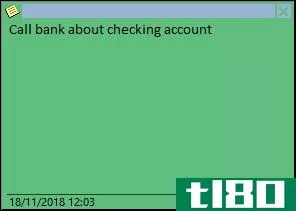
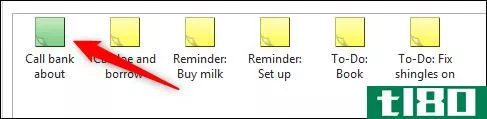
这是一个简单的方法来跟踪不同类型的笔记,因为你不必阅读或命令你的笔记知道每一个是什么。
向桌面添加笔记
好的,包括设置笔记和分类。让我们看看如何将它们添加到桌面。好消息是,这就像打开一张便条,然后最小化前景一样简单。打开的笔记可以拖来拖去,放在桌面上任何你想放的地方。
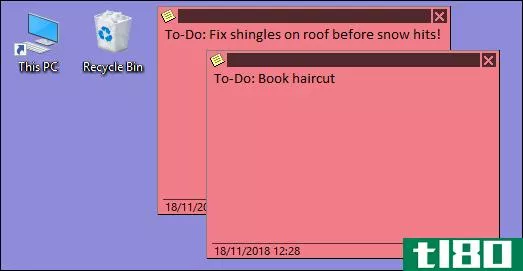
一旦关闭Outlook,Notes也将关闭,这是有意义的,但并不理想。但是,当您再次从Outlook单独打开它们时,它会在您离开它们的同一位置打开它们,因此,一旦您仔细地安排了它们,它们将保持在同一位置。如果你是那种除非重新启动电脑,否则从不关闭Outlook的人,这也不是什么大问题。
如果要打开笔记但不打开Outlook,可以将笔记保存在Outlook外部,然后在不打开Outlook主应用程序的情况下打开笔记。为此,请单击便笺的菜单选项并选择“另存为”。
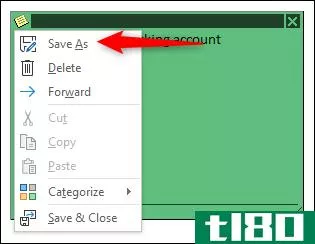
将打开一个标准的Windows对话框,让您选择要保存的位置。我们要选择桌面。
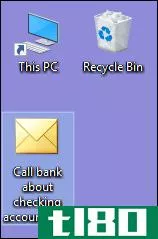
当您打开保存的邮件时,便笺将在您留下它的位置打开,而不会打开Outlook应用程序。(从技术上讲,Outlook应用程序是在后台打开的,但您看不到它,也不会收到通知。)因为它是Outlook中笔记的副本,而不是原始笔记,所以更改它不会更新Outlook,但如果您将笔记用于视觉提醒,而不是运行待办事项的计数,则可以。
给别人发短信
你也可以给其他人发短信。如果他们有Outlook,他们就可以把它们作为笔记打开,像你一样使用它们。要向某人发送便笺,请单击便笺的菜单选项,然后选择“转发”
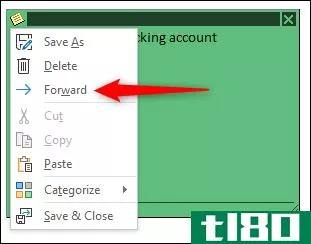
这将创建一封电子邮件,并将便笺作为附件。
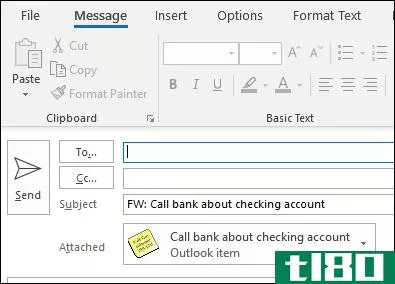
如果收件人在邮件程序(如Gmail)或客户端(如Thunderbird)中打开附加的便笺,它将被视为纯文本电子邮件,但如果他们在Outlook中打开它,它将被视为便笺。这使得它在向办公室中使用Outlook的同事发送邮件时特别有用,特别是当您的团队使用Notes时。
笔记并不是Outlook中最华丽或功能最丰富的部分,但如果你是一个Post-It笔记类的极客,那么它们是直接有效的。而且你永远不必担心它们被清洁工清理掉,粘性耗尽,脱落,或者留下任何路过的人都能看到的信息。
- 发表于 2021-04-03 13:04
- 阅读 ( 303 )
- 分类:互联网
你可能感兴趣的文章
使用chrome扩展让gmail像微软的outlook一样工作
Gmail和Outlook是两码事。与行业标准相比,Gmail缺少一些功能,你可能已经习惯了它的样子。 ...
- 发布于 2021-03-13 04:26
- 阅读 ( 257 )
最佳免费outlook项目管理加载项
...巧、窍门或工具都是一个巨大的好处。而且,无论您是将Outlook(不要与Hotmail混淆)仅用于电子邮件、简单的项目管理,还是两者兼而有之,为什么不使用有帮助的工具来提高它呢? ...
- 发布于 2021-03-13 22:43
- 阅读 ( 262 )
6个免费的microsoft outlook外接程序,以获得更好的电子邮件
默认情况下,Microsoft Outlook是一个功能强大且功能丰富的电子邮件程序,但您也可以安装加载项以获得更多功能。我们将向您展示如何快速简单地安装外接程序,并推荐一些最好的免费外接程序。 ...
- 发布于 2021-03-15 02:15
- 阅读 ( 250 )
您唯一需要的onenote指南
... 如何保持组织—标记|按标记搜索|搜索框|将任务发送到Outlook |管理Outlook会议 ...
- 发布于 2021-03-17 03:10
- 阅读 ( 200 )
如何使用microsoft outlook的新搜索框
微软在Outlook的标题栏中添加了一个新的搜索框。乍一看,它与旧的搜索框非常相似,但它有很多新的技巧。下面是如何有效地使用该功能。 Microsoft Outlook和其他Office应用程序现在在标题栏中有了一个新的搜索框。这称为Microsoft...
- 发布于 2021-04-01 23:51
- 阅读 ( 406 )
如何在触摸和鼠标模式之间切换outlook
...摸屏进行切换,或者在使用鼠标时遇到困难,则可以更改Outlook客户端的输入模式以满足您的需要。下面是如何随意切换输入模式。 Outlook客户端可以在鼠标模式和触摸模式之间切换。这两种模式的主要区别是间距。触摸模式是为...
- 发布于 2021-04-02 07:26
- 阅读 ( 86 )
如何从发布outlook日历outlook.com
Outlook允许您与个人共享日历,但您也可以发布日历,以便具有正确链接的任何人都可以看到。下面是如何做到这一点,以及为什么你会发现它有用。 共享和发布有什么区别? 您可以通过两种方式使Outlook日历对其他人可用: ...
- 发布于 2021-04-03 05:52
- 阅读 ( 169 )
如何在microsoft outlook中设置pop3或imap帐户
只要您有正确的信息,Microsoft Outlook可以访问任何电子邮件帐户,而不仅仅是Microsoft帐户。下面介绍如何使用POP3或IMAP将电子邮件帐户连接到Outlook。 什么是pop3和imap(pop3 and imap)? POP3(邮局协议3)和IMAP(互联网消息访问协议)...
- 发布于 2021-04-03 06:40
- 阅读 ( 230 )